- 作者简介:一名后端开发人员,每天分享后端开发以及人工智能相关技术,行业前沿信息,面试宝典。
- 座右铭:未来是不可确定的,慢慢来是最快的。
- 个人主页:极客李华-CSDN博客
- 合作方式:私聊+
- 这个专栏内容:BAT等大厂常见后端java开发面试题详细讲解,更新数目100道常见大厂java后端开发面试题。
- 我的CSDN社区:https://bbs.csdn.net/forums/99eb3042821a4432868bb5bfc4d513a8
- 微信公众号,抖音,b站等平台统一叫做:极客李华,加入微信公众号领取各种编程资料,加入抖音,b站学习面试技巧,职业规划
如何打开WindowsApps文件夹
问题描述:WindowsApps文件夹拒绝访问。
根据提示信息进入设置
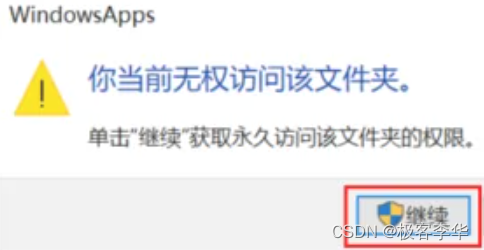
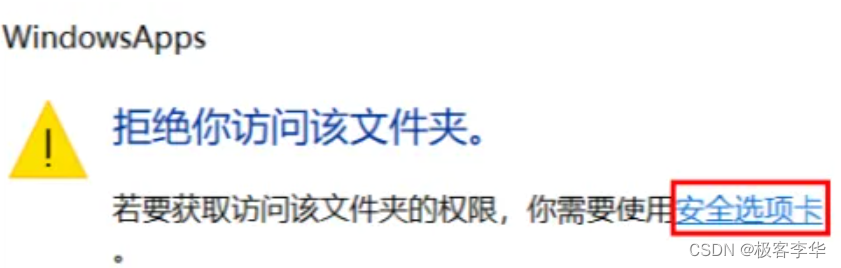
设置安全属性
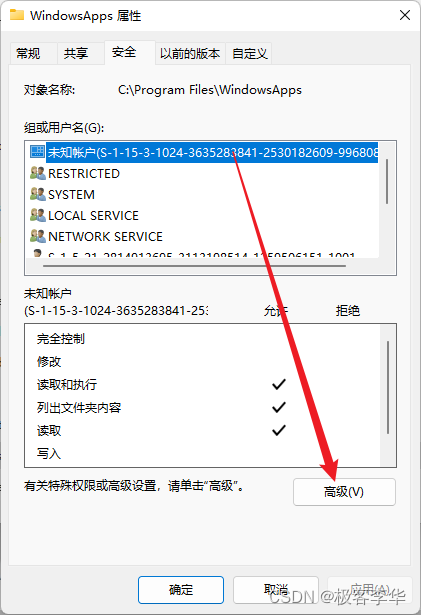
修改所有者权限
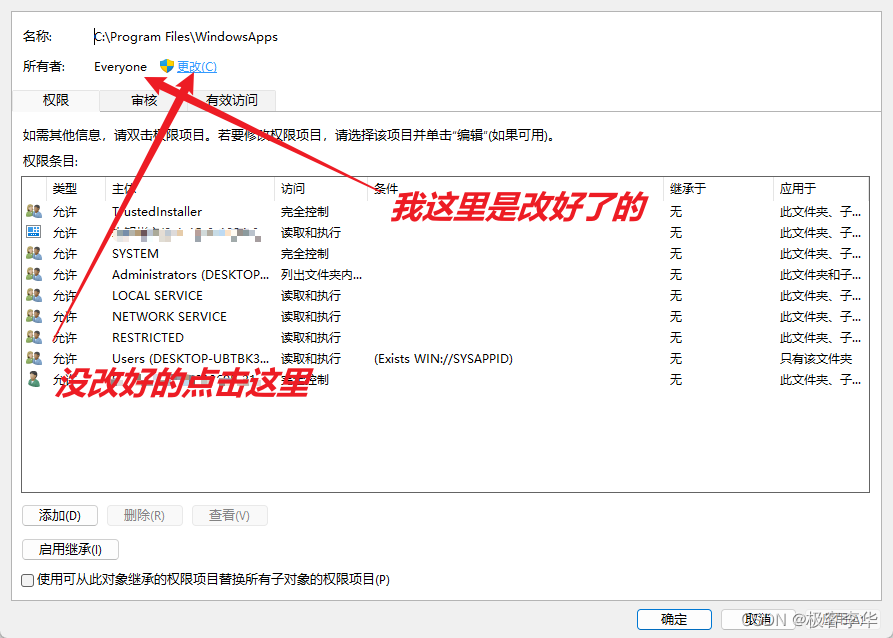
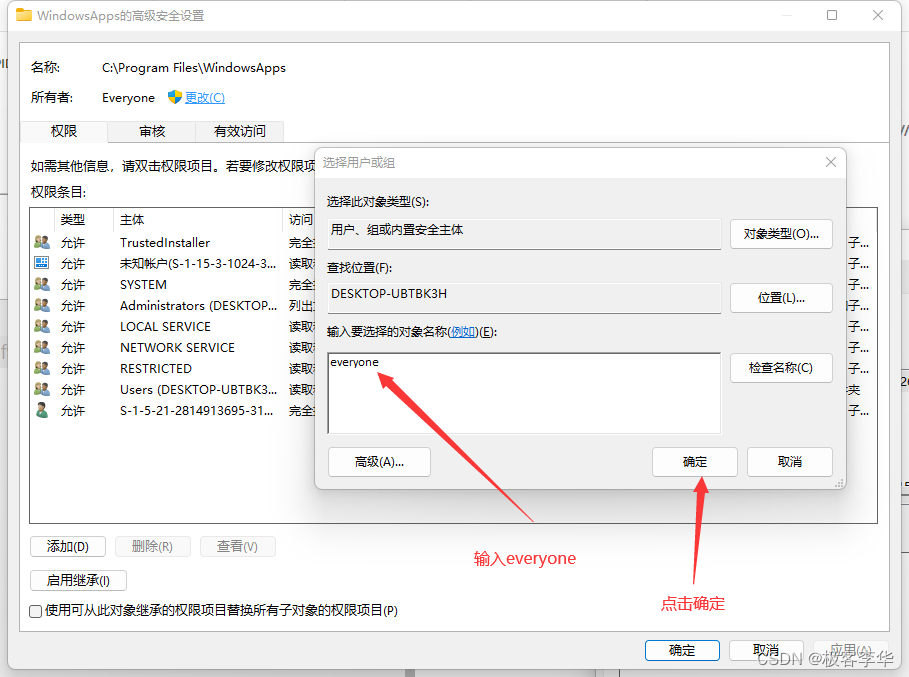
最后就可以打开了
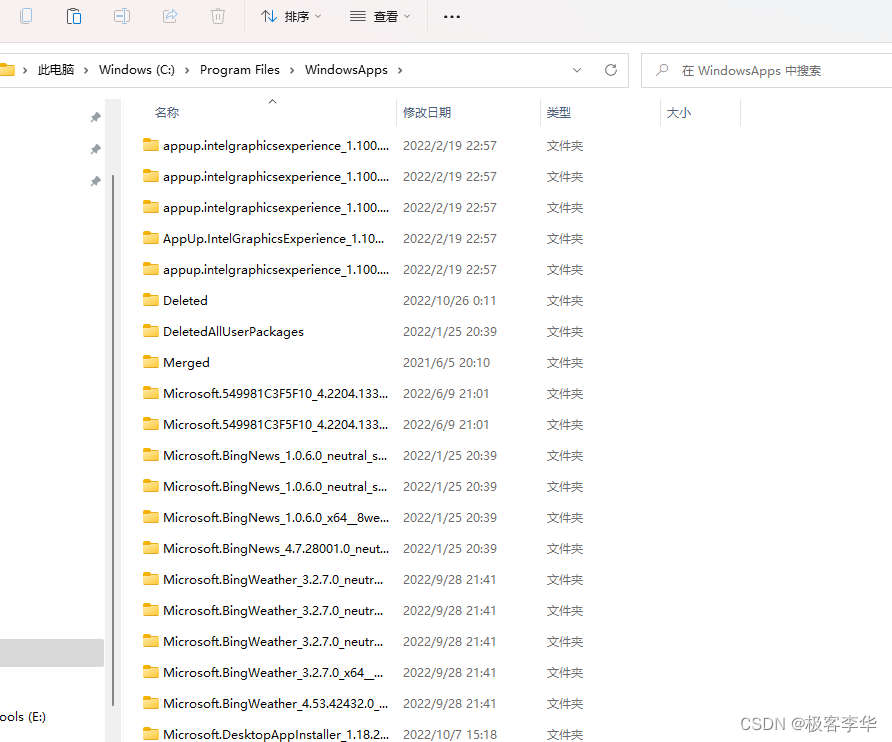
如果大家觉得有用的话,可以关注我下面的微信公众号,极客李华,我会在里面更新更多行业资讯,企业面试内容,编程资源,如何写出可以让大厂面试官眼前一亮的简历等内容,让大家更好学习编程,我的抖音,B站也叫极客李华。
























 1万+
1万+











 被折叠的 条评论
为什么被折叠?
被折叠的 条评论
为什么被折叠?










